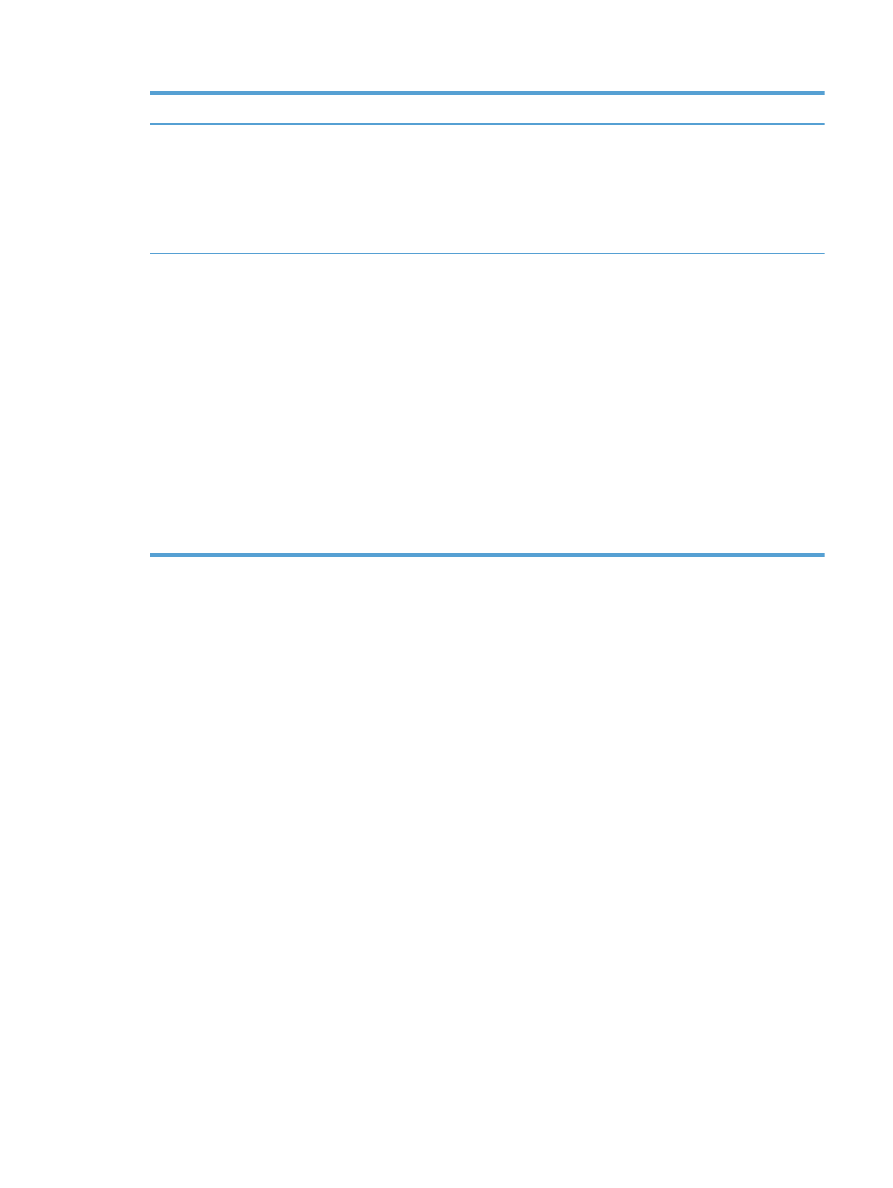
Verbesserung der Druckqualität
175
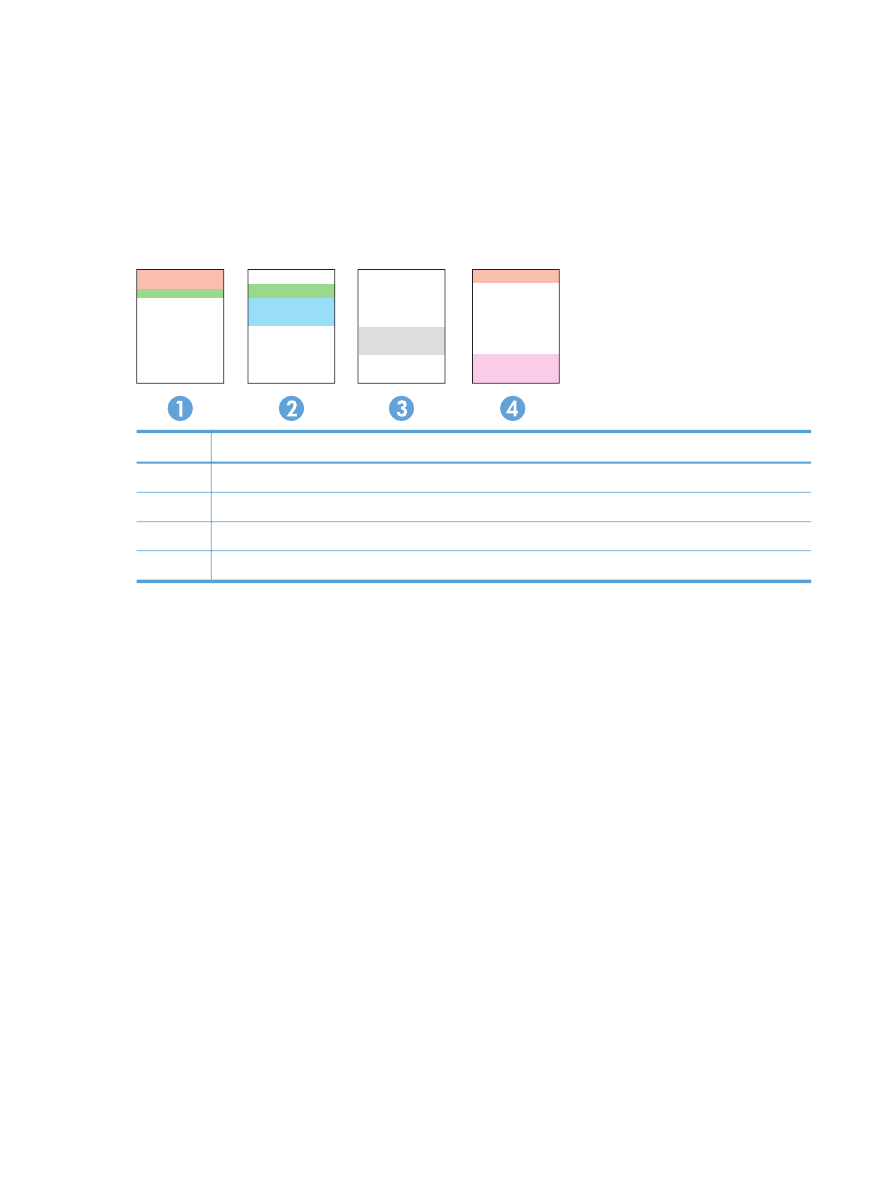
Interpretieren der Druckqualitätsseite
1.
Öffnen Sie auf dem Bedienfeld des Geräts das Menü Berichte.
2.
Wählen Sie die Menüoption Seite "Druckqualität" aus, und drucken Sie sie.
Auf dieser Seite werden fünf Farbstreifen dargestellt, die in vier Gruppen aufgeteilt sind, wie in der
folgenden Abbildung gezeigt. Durch das Überprüfen der einzelnen Gruppen können Sie das Problem
auf eine bestimmte Druckpatrone eingrenzen.
Bereich
Druckpatrone
1
Gelb
2
Zyan
3
Schwarz
4
Magenta
●
Wenn nur in einer der Gruppen Punkte oder Striche auftreten, wechseln Sie die Druckpatrone aus,
die dieser Gruppe zugeordnet ist.
●
Wenn in mehreren Gruppen Punkte auftreten, drucken Sie eine Reinigungsseite. Wenn dadurch
das Problem nicht gelöst wird, untersuchen Sie, ob die Punkte alle dieselbe Farbe besitzen,
beispielsweise ob magentafarbene Punkte in allen fünf Farbstreifen auftreten. Wenn die Punkte
durchgehend dieselbe Farbe aufweisen, wechseln Sie die entsprechende Druckpatrone aus.
●
Wenn in mehreren Farbstreifen Striche auftreten, wenden Sie sich an HP. Die Ursache für das
Problem ist möglicherweise eine andere Komponente und nicht die Druckpatrone.
Überprüfen der Druckpatrone auf Schäden
1.
Nehmen Sie die Druckpatrone aus dem Gerät, und stellen Sie sicher, dass das Versiegelungsband
entfernt wurde.
2.
Überprüfen Sie den Speicherchip auf Schäden.
176
Kapitel 11 Lösen von Problemen
DEWW
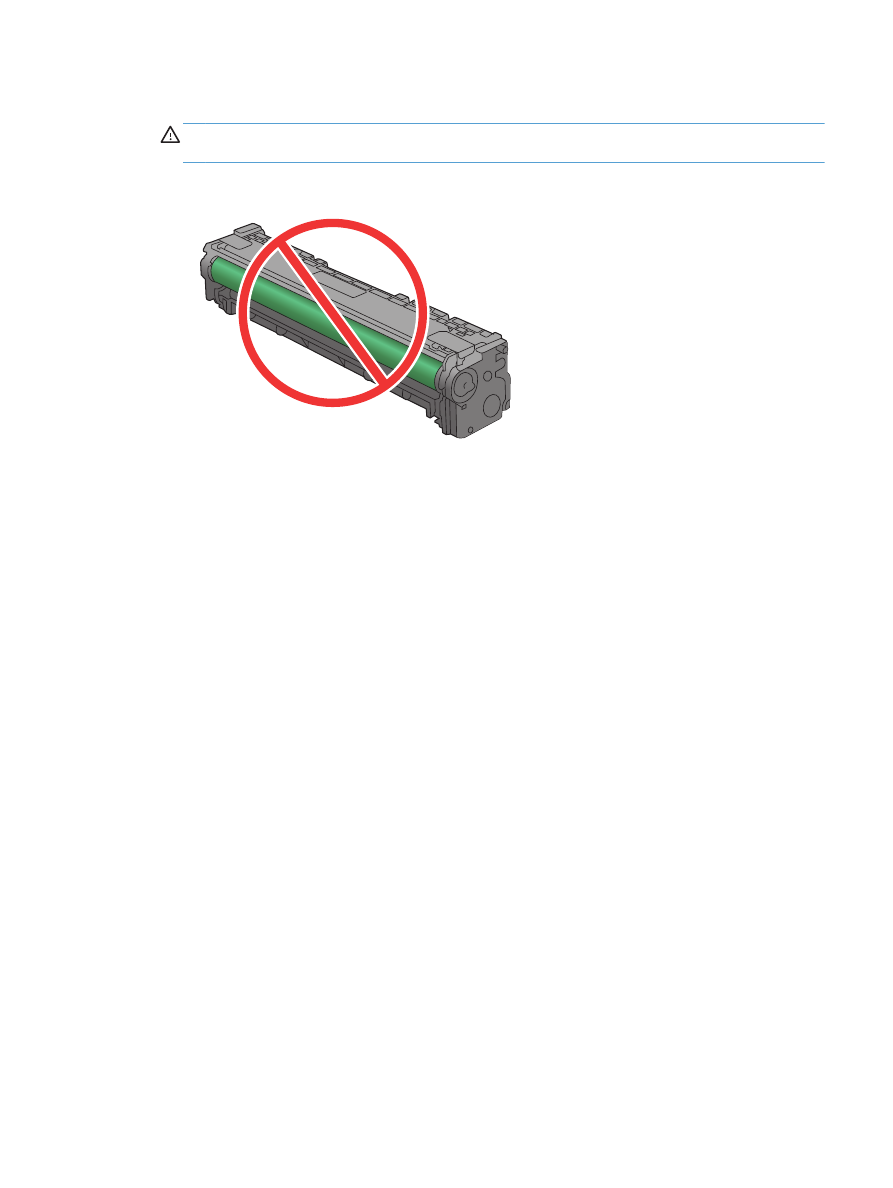
3.
Untersuchen Sie die Oberfläche der grünen Bildtrommel an der Unterseite der Druckpatrone.
ACHTUNG:
Berühren Sie die grüne Walze (Bildtrommel) an der Unterseite der Patrone nicht.
Fingerabdrücke auf der Bildtrommel können die Druckqualität beeinträchtigen.
4.
Wenn Sie Kratzer, Fingerabdrücke oder andere Schäden an der Bildtrommel erkennen, tauschen
Sie die Druckpatrone aus.
5.
Wenn die Bildtrommel keine sichtbaren Schäden aufweist, bewegen Sie die Druckpatrone einige
Male vorsichtig hin und her, und setzen Sie sie erneut ein. Drucken Sie einige Seiten, um
festzustellen, ob das Problem gelöst wurde.